idm下载器自定义设置工具栏的方法
时间:2023-11-21 13:26:19作者:极光下载站人气:54
idm下载器对于经常需要一些网页视频的小伙伴来说应该不陌生的工具了,这款下载工具提供给大家十分便利的功能,其中很多小伙伴常常通过这款软件进行免费下载一些需要付费的视频内容,在当你进入到idm下载器的窗口中之后,可以看到页面上有一些工具栏选项可以选择,其中我们可以根据自己的需求进行自定义设置这些工具选项的显示位置,可以将常用的功能放在最前面,下方是关于如何使用idm下载器自定义工具栏的具体操作方法,如果你需要的情况下可以看看方法教程,希望对大家有所帮助。
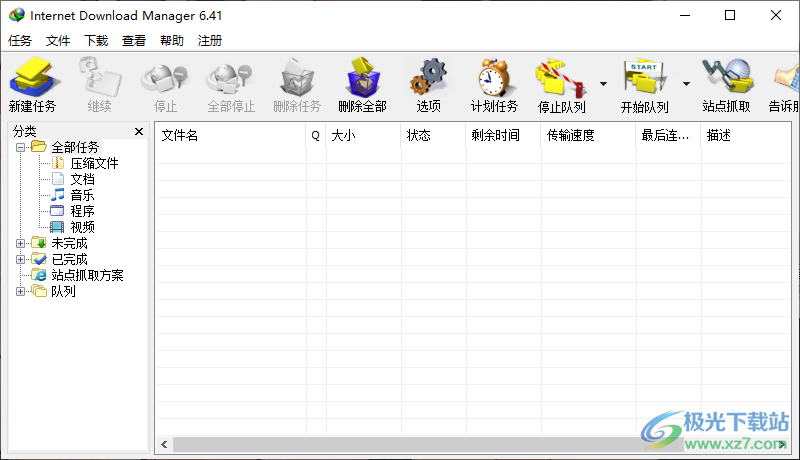
方法步骤
1.当我们将idm下载器打开之后,可以看到页面顶部有一排工具选项可以进行选择。
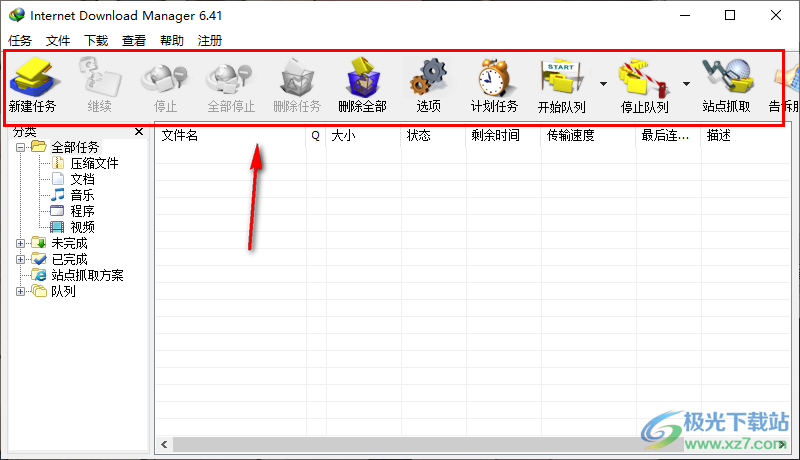
2.想要更改工具选项的位置或者删除不要的工具选项,那么我们可以点击页面菜单栏中的【查看】选项。
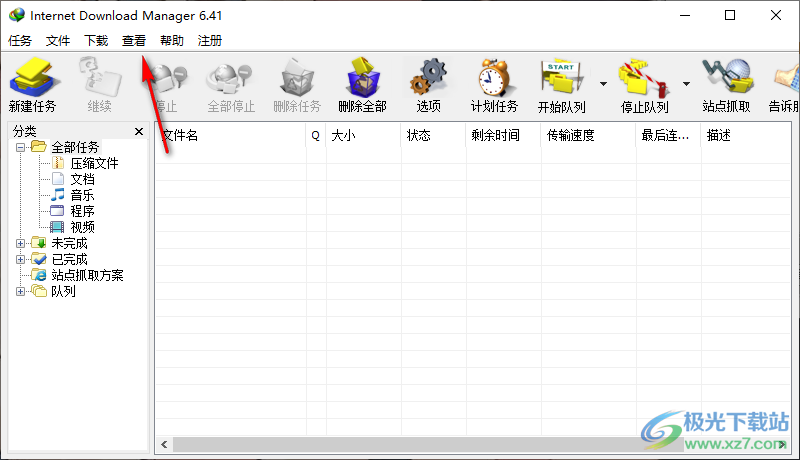
3.这时,即可在打开的菜单选项中,点击【工具栏】选项扩展图标,即可打开子选项,点击【自定义工具栏】选项进入。
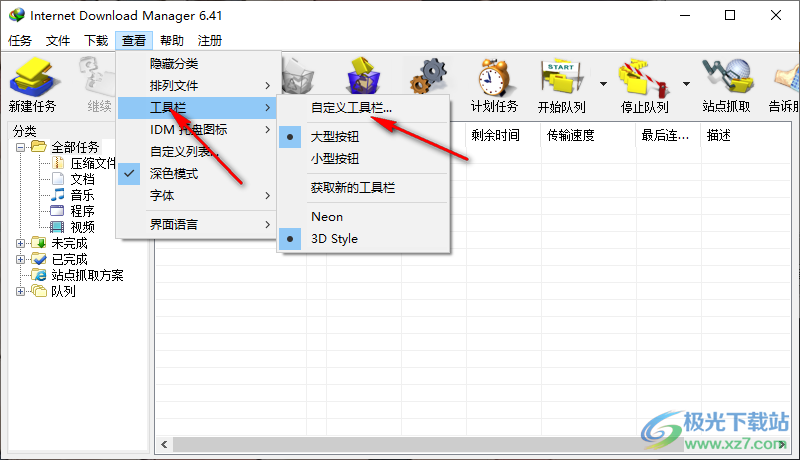
4.来到了设置工具栏的窗口之后,你可以在左侧进行点击要添加的工具,然后点击【添加】按钮添加到右侧窗口中即可显示,或者在右侧框中将不需要显示的工具点击,然后选择【删除】即可。
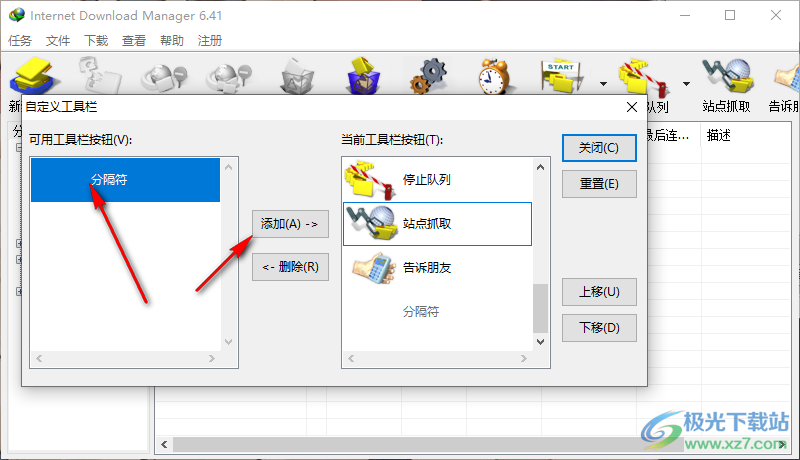
5.其中,也可以为右侧工具选项进行位置的排列,点击需要移动的选项,再点击下移或者上移进行修改位置。
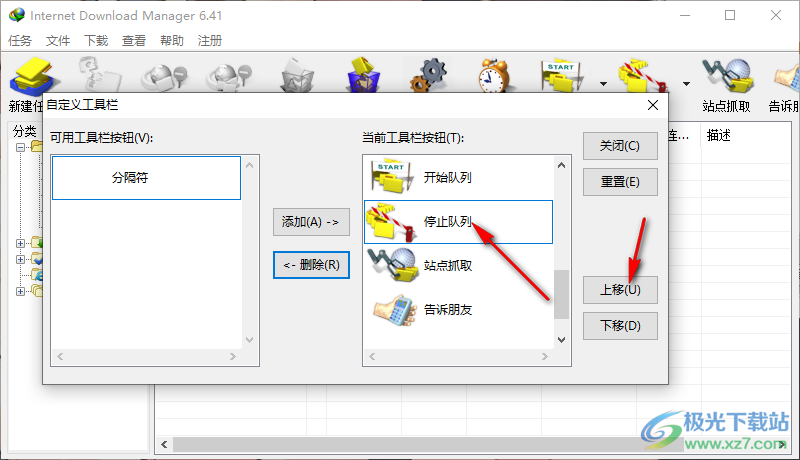
6.这时,你可以看到工具栏中刚刚移动的工具选项的位置已经发生了改变了,如图所示。
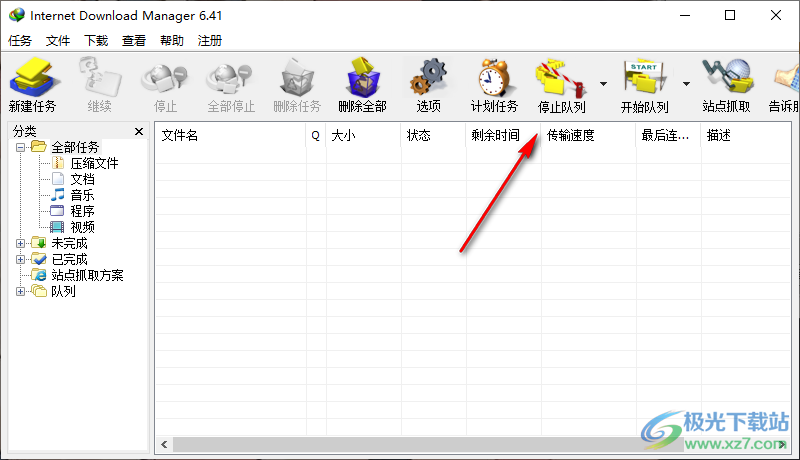
以上就是关于如何使用idm下载器自定义工具栏的具体操作方法,我们常常使用idm下载器进行下载需要的视频内容,其中可以使用到多种功能选项可以操作,你也可以通过上述的方法进行自定义工具栏中的相关功能,感兴趣的话可以操作试试。
[download]378467[/download]
相关推荐
相关下载
热门阅览
- 1百度网盘分享密码暴力破解方法,怎么破解百度网盘加密链接
- 2keyshot6破解安装步骤-keyshot6破解安装教程
- 3apktool手机版使用教程-apktool使用方法
- 4mac版steam怎么设置中文 steam mac版设置中文教程
- 5抖音推荐怎么设置页面?抖音推荐界面重新设置教程
- 6电脑怎么开启VT 如何开启VT的详细教程!
- 7掌上英雄联盟怎么注销账号?掌上英雄联盟怎么退出登录
- 8rar文件怎么打开?如何打开rar格式文件
- 9掌上wegame怎么查别人战绩?掌上wegame怎么看别人英雄联盟战绩
- 10qq邮箱格式怎么写?qq邮箱格式是什么样的以及注册英文邮箱的方法
- 11怎么安装会声会影x7?会声会影x7安装教程
- 12Word文档中轻松实现两行对齐?word文档两行文字怎么对齐?
网友评论